wps中想要插入特殊符号并给特殊符号添加颜色,该怎么操作呢?下面我们就来看看详细的教程。
1、首先打开WPS,如下图所示:
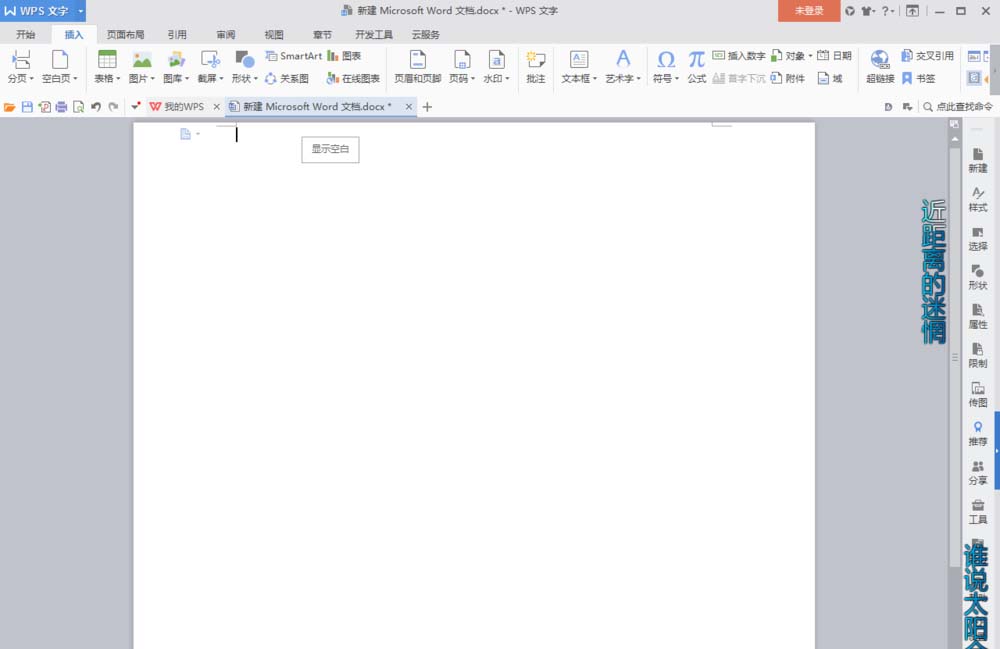
2、点击插入----形状,如下图画圆圈所示:
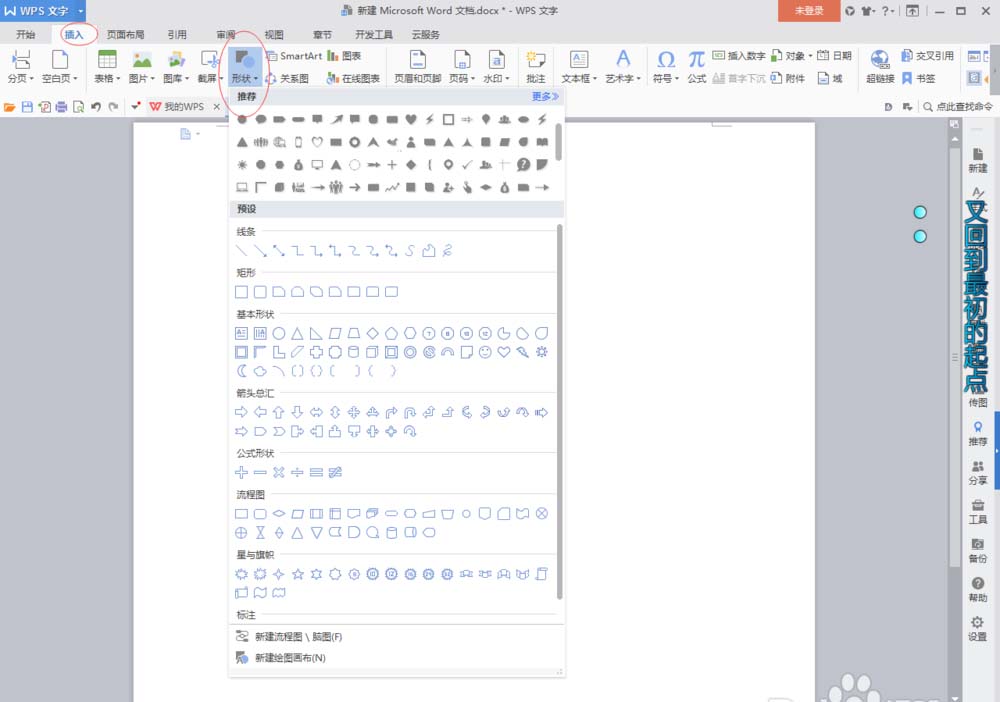
3、随便插入一个符号,如下图所示:
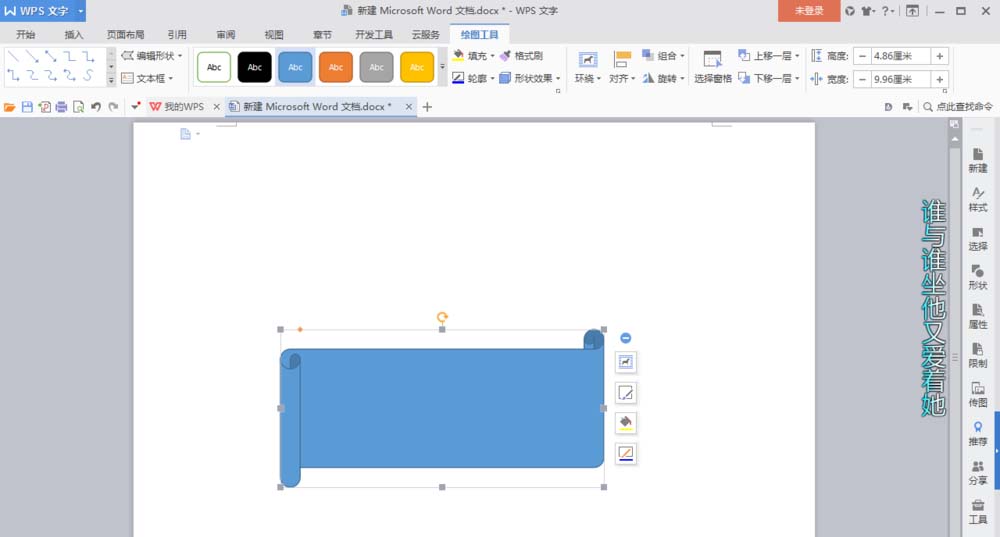
wps页眉页脚如何删除 wps页眉页脚删除教程
WPS Office是由金山软件股份有限公司自主研发的一款办公软件套装,可以实现办公软件最常用的文字、表格、演示等多种功能。但是很多人不知道wps页眉页脚怎么删除,那么下面我们就跟随这篇文章一起来看一看吧
4、旋转一下特殊形状,如下图画圆圈所示:
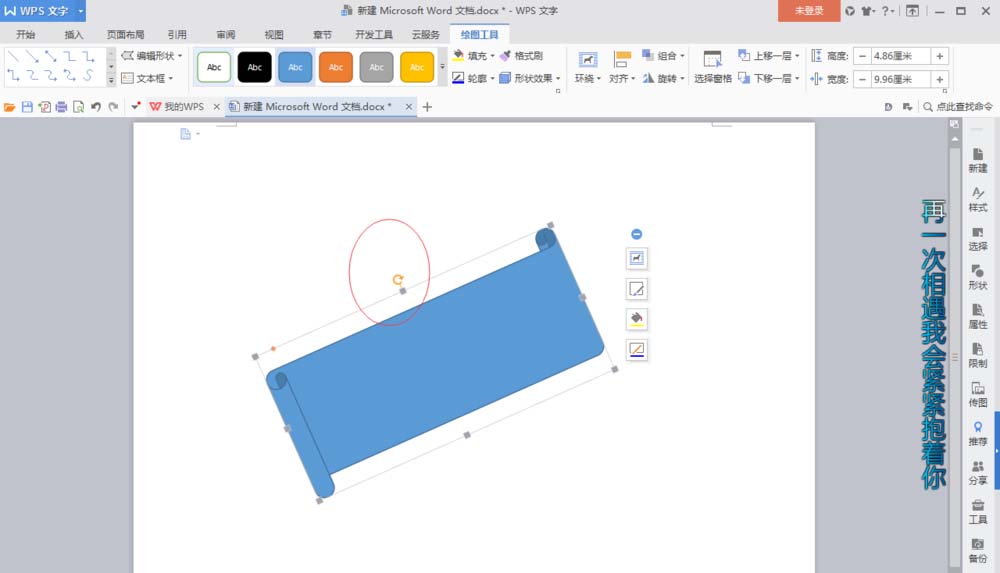
5、直接点击如下图画圆圈所示的颜色,给形状涂上自己喜欢的颜色:
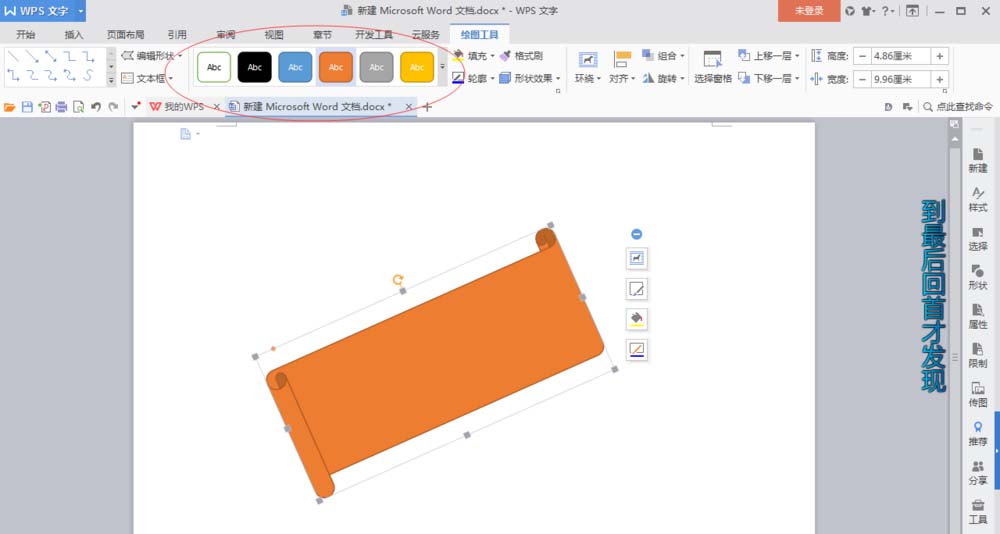
6、设置一下形状的环绕方向,如下图所示:

以上就是wps输入特殊符号并添加颜色的教程,希望大家喜欢,请继续关注脚本之家。
相关推荐:
wps演示文件怎么插入漂亮的背景图片?
wps演示文件怎么插入漂亮的背景图片?wps文件中想要插入漂亮的图片作为背景,该怎么插入呢?下面我们就来看看详细的教程,需要的朋友可以参考下






